Obliczenia powierzchni
Możesz obliczyć powierzchnię zdefiniowaną przez punkty, linie lub łuki. Jeśli jest to wymagane, można podzielić obliczony obszar za pomocą linii równoległej lub punktu zaczepienia.
Aby obliczyć obszar powierzchni, należy użyć opcji Wolumin obliczeniowy.
- Aby obliczyć powierzchnię:
Z mapy:
Wybierz punkty, linie lub łuki na obwodzie powierzchni którą chcesz wyliczyć.
Wybierz je zgodnie z kolejnością ich występowania na obwodzie. Przy wybieraniu linii lub łuków, należy wybierać je w odpowiednim kierunku.
- Naciśnij i przytrzymaj na mapie, a następnie wybierz Obliczenia powierzchni.
Z menu:
- Dotknij
i wybierz Cogo / Obliczenia powierzchni.
Wybierz punkty definiujące obwód obszaru w kolejności, w jakiej występują na obwodzie.
Punkty można wybierać tylko w celu zdefiniowania obszaru po otwarciu ekranu Obliczenia powierzchni z menu.
- Naciśnij Oblicz.
Pojawią się obliczona powierzchnia i obwód. Strzałki na liniach pokazują kolejność, w której punkty zostały wybrane.
- Aby zmienić sposób obliczania odległości, stuknij w Opcje. Naciśnij Parametry obliczeń.
- Wprowadź nazwę powierzchni w polu Nazwa.
- Aby zapisać powierzchnię bez dzielenia jej, naciśnij Zapisz.
- Aby podzielić obszar:
- Stuknij metodę podziału — Równoległa lub Punkt zaczepienia.
- W polu Nowy obszar wprowadź rozmiar nowego obszaru, który zostanie odjęty od całkowitego obszaru.
- Jeśli wybierzesz:
- Metodę Równoległy, naciśnij linię definiującą linię równoległą.
- Metodę Punkt zaczepienia, naciśnij punkt, który definiuje punkt zaczepienia.
Nowy obszar, który został wprowadzony, jest wyróżniony na niebiesko. Nowe punkty przecięcia są wyświetlane z czerwonym kółkiem, jako Pkt1, Pkt2, i tak dalej.
Zobacz przykład podzielonego obszaru za pomocą metody Punktu zaczepienia poniżej:
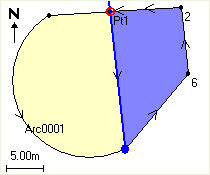
Jeśli linie przecinają się, oprogramowanie próbuje obliczyć właściwy obszar i podział powierzchni, ale w niektórych przypadkach wyniki mogą wyjść błędne. Upewnij się, że graficznie obraz wygląda poprawnie, a następnie ponownie sprawdź wyniki jeśli masz obawy, że mogą być nieprawidłowe.
- Jeśli wydzielony obszar, którego potrzebujesz, jest tylko elementem obszaru wyświetlonego, naciśnij przycisk Zamień obszar, aby przełączyć obszary.
- Naciśnij Kontynuuj.
- Aby zapisać punkt(y) przecięcia, wpisz ich nazwę(y), a następnie wybierz Zapisz.
- Jeśli nie chcesz zapisać punktu(ów) przecięcia, nie wpisuj ich nazw.Naciśnij Zamknij.
Aby przejrzeć szczegóły dotyczące pierwotnej powierzchni i obwodu, nowej powierzchni i obwodu, punktów przecięcia i obrazu tego obszaru, przejdź do Podgląd zadania.